华硕台式机如何重装win10系统,华硕台式机怎么重装系统win10系统
发布时间:2023-11-22 14:55:12
华硕台式机如何重装win10系统?
在电脑使用过程中,难免会遭遇系统崩溃或启动问题等烦扰。在这些情况下,重装系统成为解决方案中备受推崇的选择。通过重装系统,很多难解的电脑问题也能“不攻而破”。那么,大家知道怎么重装吗?接下来小编就跟大家详细分享下教程,下面小编就以华硕台式机为例,一起来看看如何重装win10系统吧!如果你从未试过自己动手安装系统,那么可以跟着步骤操作哦!

一、u盘重装所需工具
1、电脑品牌:华硕
2、系统版本:win10专业版
3、装机工具:电脑店u盘启动盘制作工具(点击即可下载)
二、u盘重装前期准备
1、备份重要数据:在重新安装操作系统之前,务必备份你的重要文件和数据。这可以包括文档、照片、音乐、视频等。你可以将它们复制到外部硬盘、云存储或另一个计算机上。
2、关闭安全软件:在进行系统重装时,有时安全软件(如防病毒程序)可能会干扰安装过程。你可以考虑在安装过程中将其禁用。
3、下载操作系统镜像:如果你还没有操作系统的安装文件,需要从MSDN网站下载操作系统的安装镜像文件。如何下载呢?
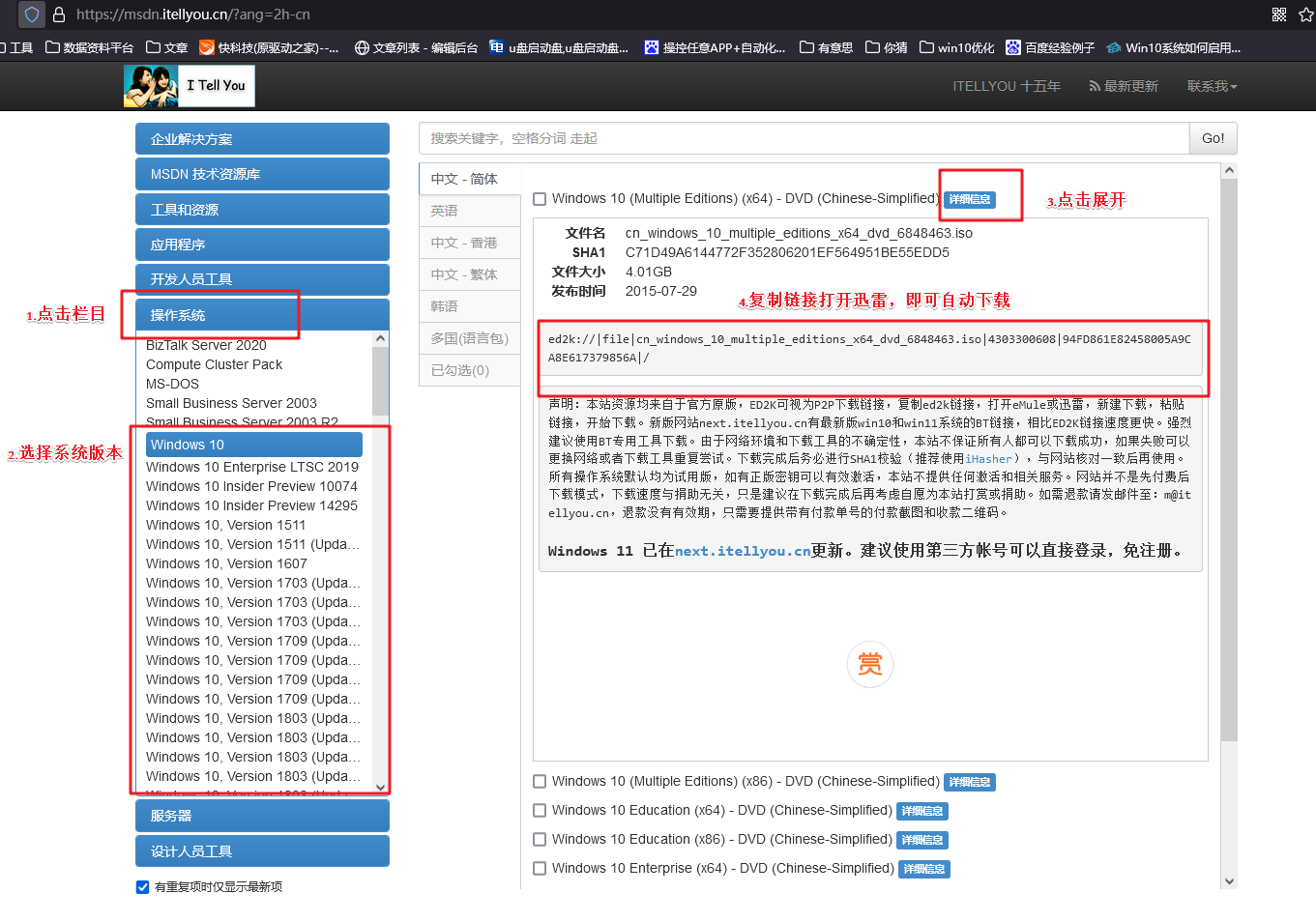
打开浏览器搜索【MSDN】,点击进入网站,依次点击【操作系统】-【windows 10任一版本】-【详细信息】,复制下载链接,打开迅雷即可自动下载。
三、u盘重装详细步骤
1、制作u盘启动盘
a.进入首页,切换到【下载中心】,点击【立即下载】,下载电脑店的制作工具。注意事项:下载前关闭电脑的防火墙及第三方杀毒软件,避免误删工具的组件!

b.下载完成,解压并打开即可开始制作。
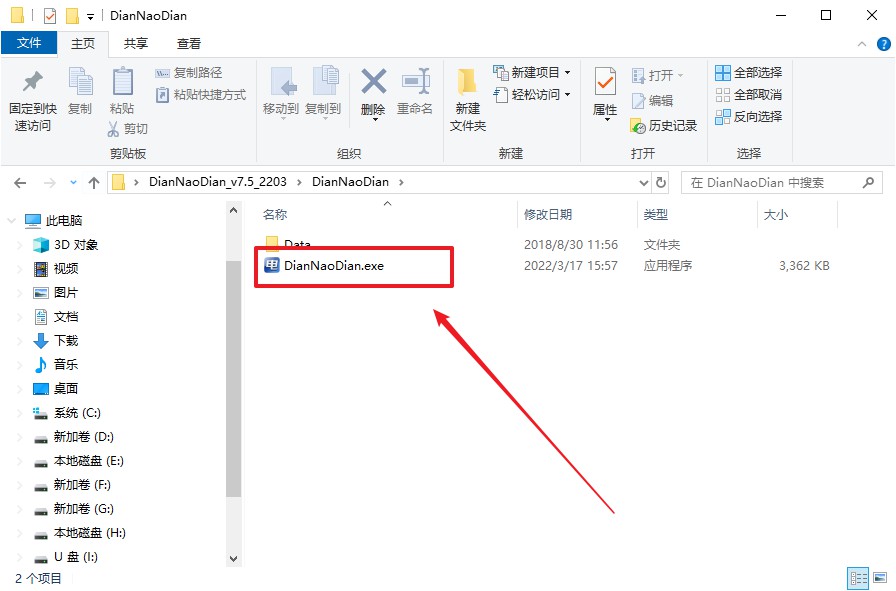
c.插入u盘,打开软件。可默认界面的选项,直接点击【全新制作】。
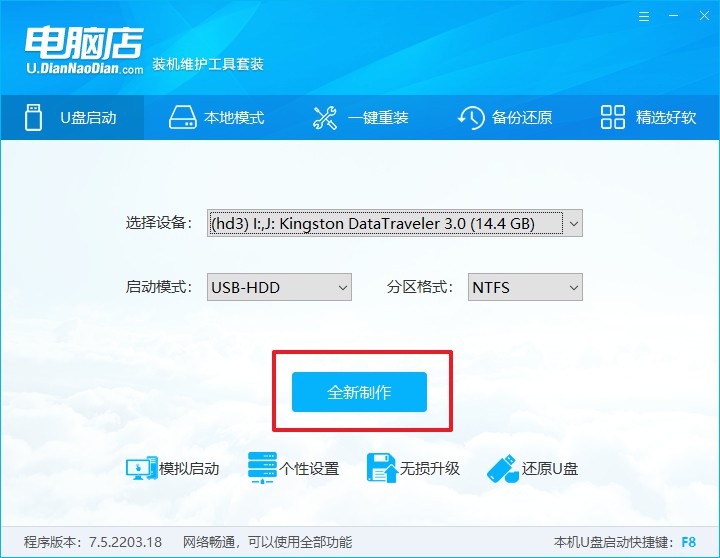
d.弹出格式化提示,点击【确定】开始制作,等待完成即可。
2、设置u盘启动
a.打开电脑店官网首页选择电脑类型和品牌,查询u盘启动快捷键。
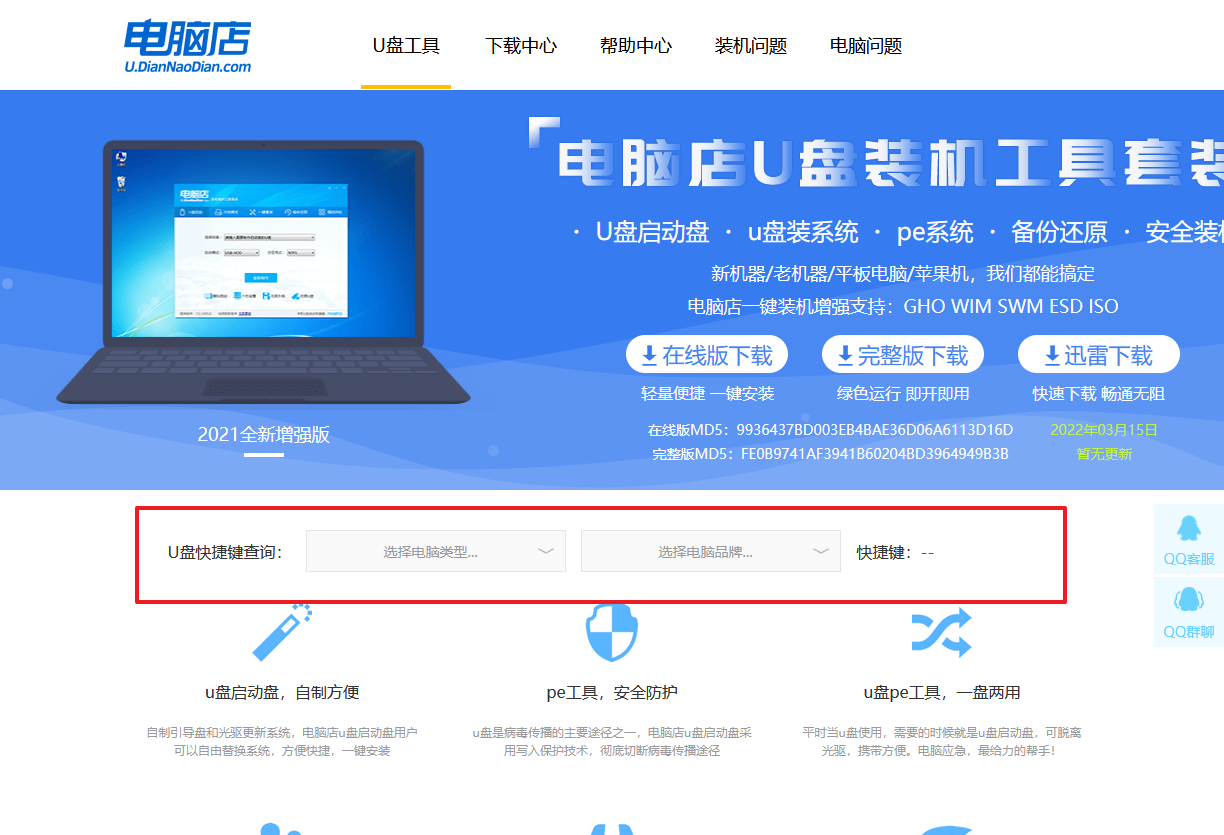
b.将制作好的u盘启动盘插入电脑USB接口,开机或重启,出现画面后按下u盘启动快捷键。
c.弹出快速启动选项的窗口,我们选择u盘进入即可。
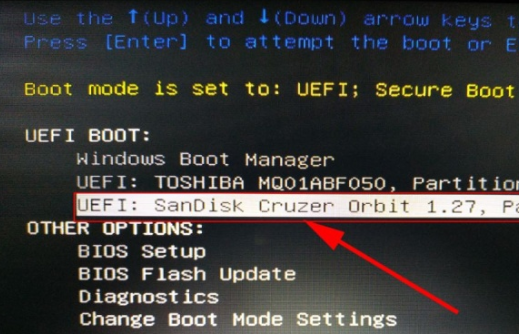
d.回车后就可以进入电脑店winpe主菜单了。
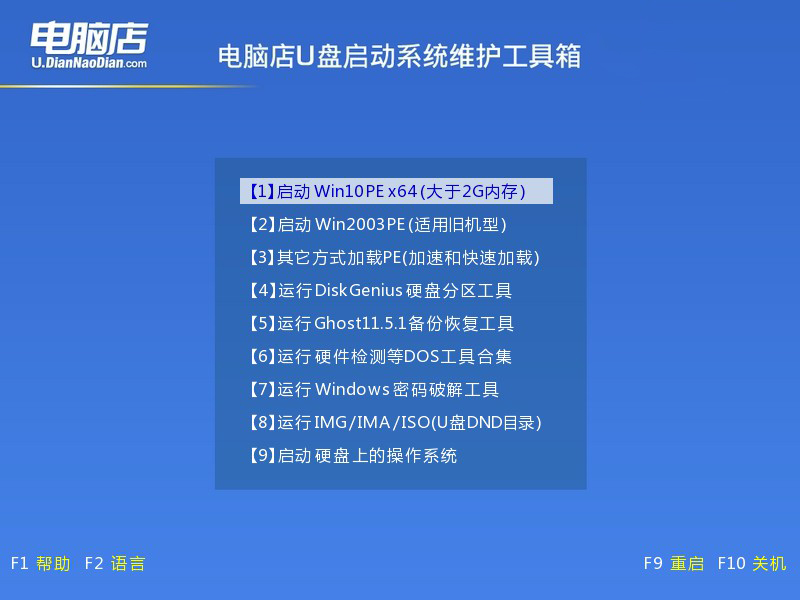
3、u盘装系统
a.如安装win10系统,进入winpe桌面后,打开【电脑店一键装机】。
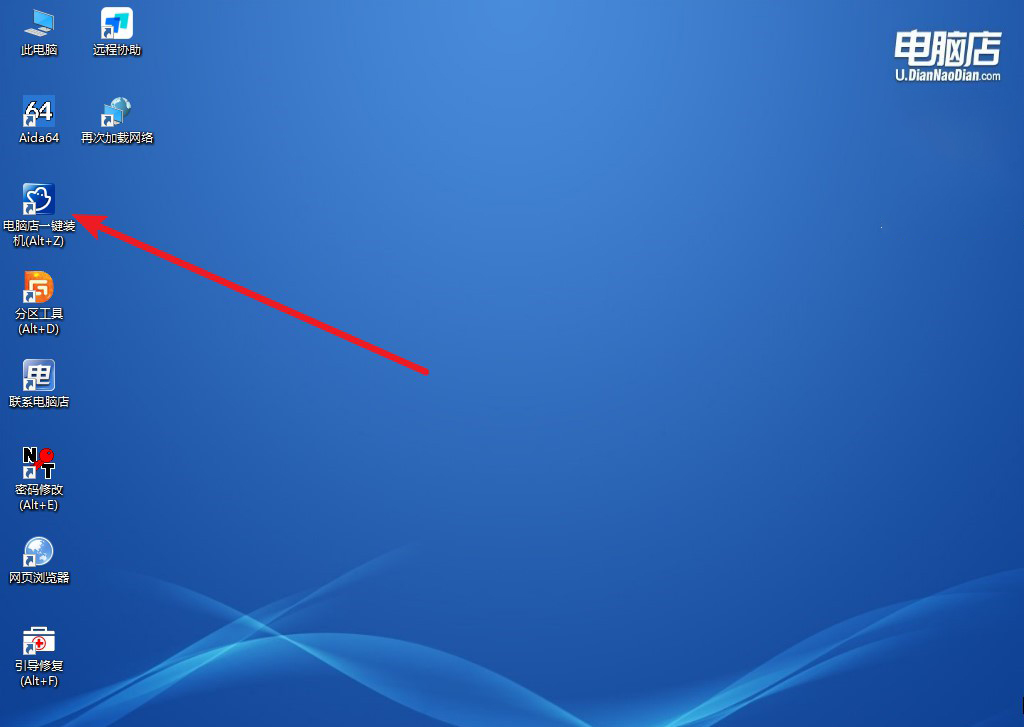
b.如下图所示,选择镜像和系统分区,点击【执行】即可开始安装。
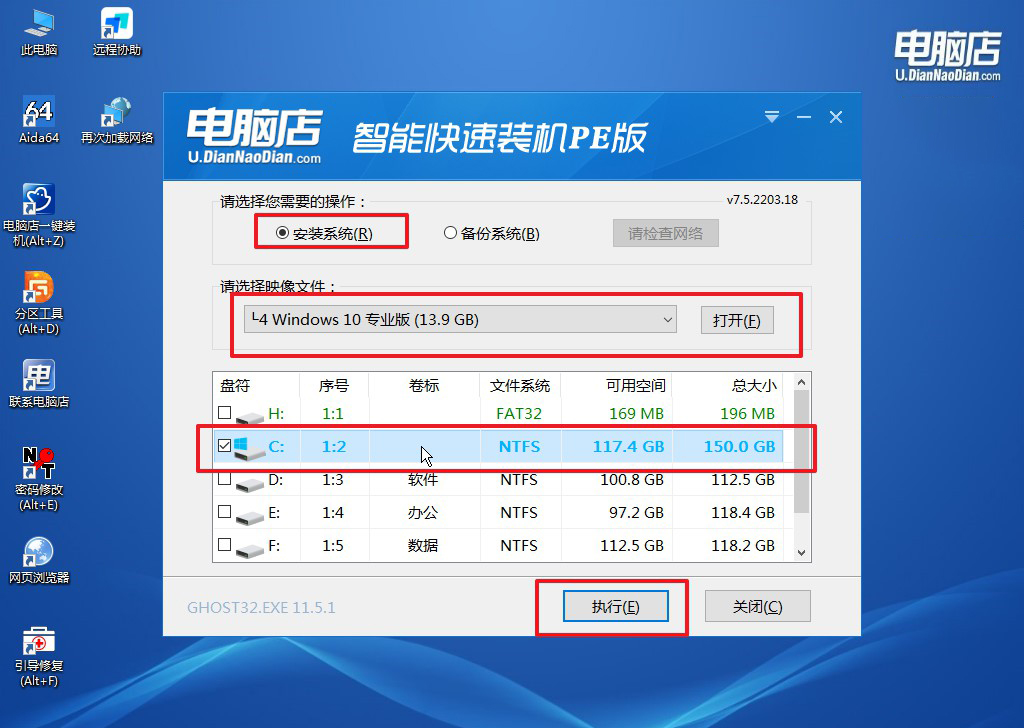
c.跟着提示操作,最后勾选【完成后重启】,等待安装重启。
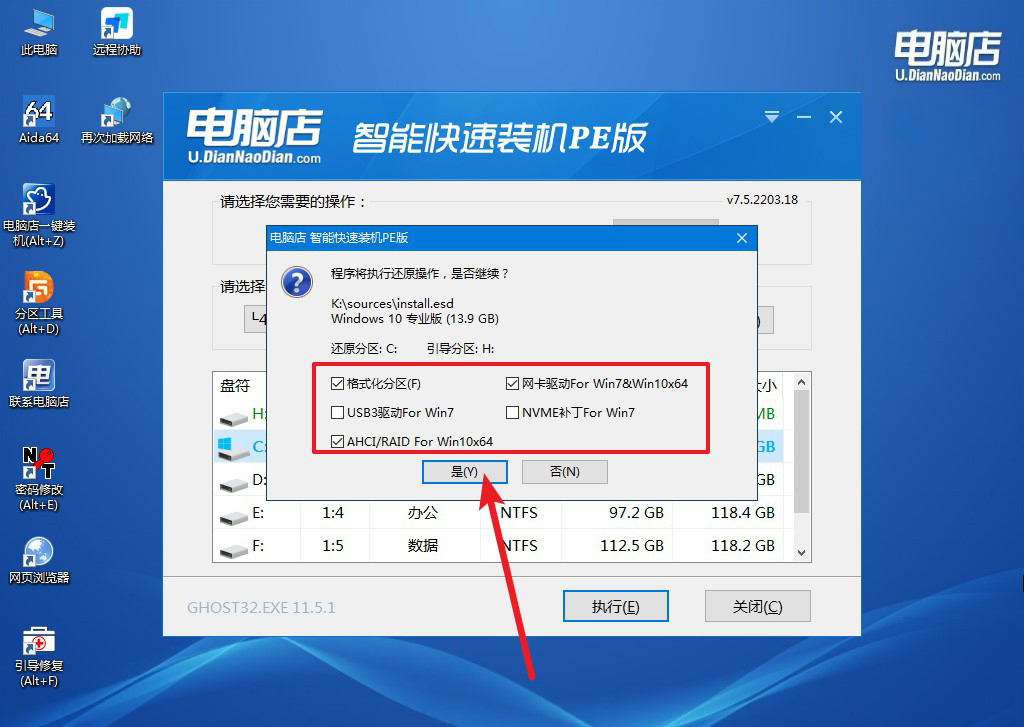
4、安装完成后即可进入win10系统!
四、重装后常遇到的问题
1、华硕电脑重装系统后需安装哪些驱动?
在重装系统后,确保计算机正常运行通常需要安装主板、显卡、声卡、网络、无线网络、硬盘/SSD、USB、输入设备、打印机/扫描仪、蓝牙、摄像头等各类驱动程序。通过从主板或设备制造商的官方网站下载最新驱动,可确保硬件和设备的兼容性和稳定性,提供最佳的性能和用户体验。
2、华硕笔记本重装系统后触摸板无法使用怎样解决?
在华硕笔记本重装系统后触摸板无法使用时,首先检查触摸板开关或快捷键是否启用,然后更新触摸板驱动程序、检查设备管理器、重新启动计算机。
如果问题仍然存在,可以考虑检查硬件连接、进行系统还原或查看BIOS/UEFI设置。若以上方法无效,建议联系华硕客服或专业技术支持获取更进一步的协助。
华硕台式机如何重装win10系统的详细教程就跟大家分享到这里了。总的来说,当电脑陷入系统崩溃的泥沼时,重装系统是一把有效的清零利器。它不仅能够解决启动问题,更可以为电脑带来崭新的状态,净化系统,提高运行效率。尽管重装系统可能需要一些时间和精力,但它为用户提供了一次重新开始的机会,让电脑重新回到高效、流畅的运行轨道上。

